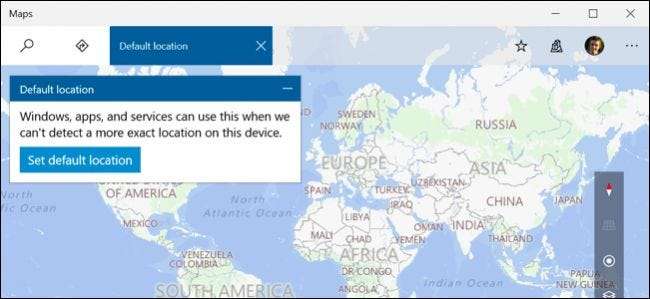
Windows 10 может найти местоположение вашего устройства различными способами, часто путем исследования близлежащих сетей Wi-Fi. Но это не всегда работает, особенно на настольных ПК. Вот почему Windows 10 предлагает способ установить «местоположение по умолчанию», которое сообщается приложениям, если оно не может точно определить ваше местоположение.
Это местоположение по умолчанию будет отправлено в любое приложение, которое использует службы определения местоположения Windows, включая Карты, Кортана , Погода и Microsoft Edge.
По какой-то причине эта опция недоступна в главном приложении "Настройки". Вместо этого Microsoft спрятала его в приложении «Карты». Но не беспокойтесь: несмотря на расположение этого параметра, он применим не только к приложению "Карты". Это применимо ко всем приложениям, использующим службы определения местоположения Windows 10.
Чтобы получить доступ к этой опции, откройте приложение «Карты» в меню «Пуск». Нажмите или коснитесь кнопки «…» в правом верхнем углу окна и выберите «Настройки».
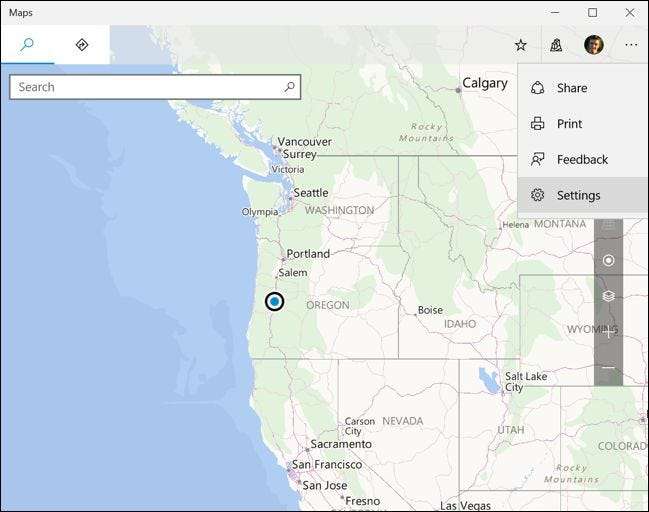
Прокрутите вниз и нажмите кнопку «Изменить местоположение по умолчанию» в разделе «Местоположение по умолчанию».

Вы попадете на карту с видимым окном «Местоположение по умолчанию». Нажмите кнопку «Установить местоположение по умолчанию».
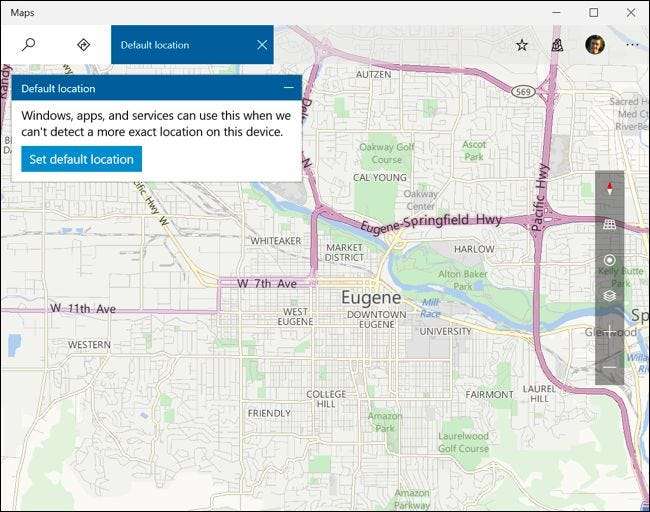
Чтобы установить местоположение по умолчанию, вы можете ввести адрес в поле или нажать «Установить местоположение» и выбрать конкретное место на карте.
Если вы используете стационарный настольный ПК, выбор очевиден - используйте адрес, по которому находится компьютер. Если вы используете ноутбук или планшет, который перемещается между местоположениями, вы, вероятно, захотите выбрать адрес, по которому чаще всего используете устройство.
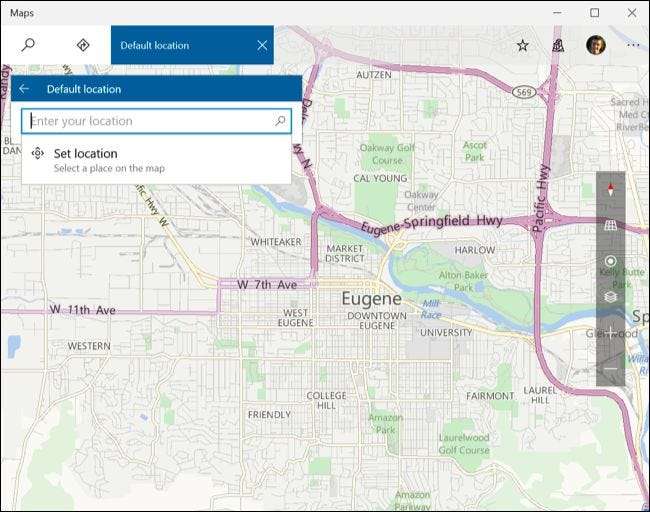
Чтобы изменить или очистить местоположение по умолчанию, которое вы установили в будущем, снова откройте приложение «Карты», откройте меню, выберите «Настройки» и снова нажмите «Изменить местоположение по умолчанию». Во всплывающем окне вы можете нажать «Изменить», чтобы изменить местоположение по умолчанию, или «Очистить», чтобы отменить местоположение по умолчанию.
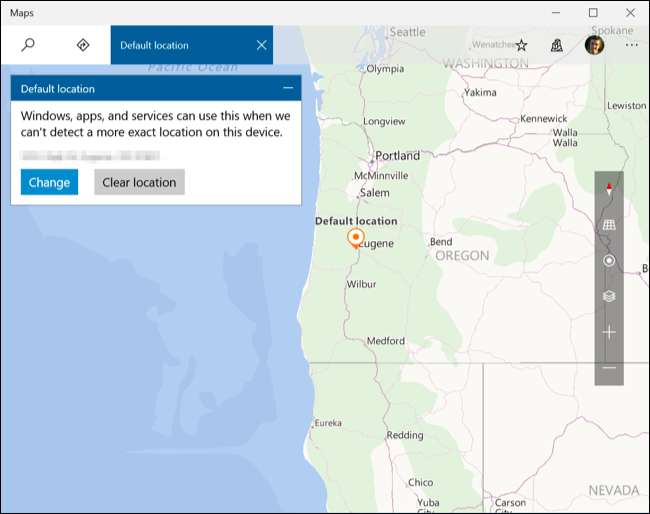
Хотя различные приложения будут использовать это местоположение по умолчанию, если они не могут получить информацию о вашем местоположении, вы всегда можете указать другое местоположение в отдельных приложениях. Например, вы можете установить любой город по вашему выбору в приложении Погода, чтобы получать информацию о погоде для этого местоположения. Но этот параметр помогает отдельным приложениям знать, где вы находитесь, если Windows не может определить ваше местоположение самостоятельно.






